Sonos รวบรวมระบบดนตรีมัลติรูมหนึ่งชุดไว้ด้วยกันเพื่อให้คุณสามารถสตรีมเพลงไปทั่วบ้านได้อย่างง่ายดาย แต่ถ้าคุณไม่ต้องการนั่งหน้าคอมพิวเตอร์เพื่อเปลี่ยนแปลงคิวเพลงของคุณหรือคุณออกจากโซนหนึ่งและต้องการเปิดเพลงสำหรับโซนที่คุณเพิ่งเข้ามา มันจะไม่ดีถ้าคุณสามารถควบคุมระบบ Sonos ทั้งหมดของคุณโดยตรงจาก iPhone หรือ iPod Touch ของคุณ?
คุณทำได้ Sonos Controller สำหรับ iPhone หรือ iPod Touch ช่วยให้คุณควบคุมระบบ Sonos ของคุณและคำแนะนำนี้จะแสดงให้คุณเห็นว่าการติดตั้งทำได้ง่ายเพียงใด

สิ่งแรกที่คุณต้องทำคือดาวน์โหลดและติดตั้งแอพ Sonos Controller (ลิงก์ iTunes) บน iPhone หรือ iPod Touch ของคุณ

ครั้งแรกที่คุณรันแอพมันจะรับรู้ว่าคุณยังไม่ได้ตั้งค่า Sonos Controller บน iPhone หรือ iPod Touch ของคุณ แตะที่ปุ่มชื่อ "ตั้งค่าระบบ Sonos ของคุณทันที"

คุณจะเห็นหน้าจอที่แนะนำให้คุณตั้งค่าระบบ Sonos บนคอมพิวเตอร์ของคุณแล้ว แอพและโพสต์นี้ถือว่าคุณได้ตั้งค่าระบบ Sonos และ Sonos Desktop Controller บนคอมพิวเตอร์ของคุณแล้ว
กดถัดไป

เมื่อคุณกดถัดไปนาฬิกาจะเริ่มติ๊ก คุณมีเวลาเพียง 2 นาทีในการทำขั้นตอนต่อไปให้เสร็จสมบูรณ์มิฉะนั้นแอปหมดเวลาและคุณต้องเริ่มต้นใหม่ หากคุณมี ZoneBridge คุณสามารถกดปุ่มเดียวที่อยู่ด้านบนของตัวเครื่อง (ปุ่มเดียวกันนั้นเป็นภาพด้านขวาในแอพ) เพื่อเชื่อมต่อ iDevice ของคุณเข้ากับระบบ หากคุณมี ZonePlayer คุณสามารถเชื่อมต่อ iDevice ของคุณกับระบบได้โดยการกดปุ่มปิดเสียงและเพิ่มระดับเสียง (ภาพซ้ายในแอพ) ในเวลาเดียวกัน
ในแต่ละกรณีคุณควรเห็นไฟสลับสีขาวและสีเขียวเริ่มกะพริบเมื่อคุณกดปุ่มที่ถูกต้อง

เกือบจะทันทีหลังจากกดปุ่มบน ZonePlayer หรือ ZoneBridge แอปพลิเคชั่นควรย้ายไปยังหน้าจอถัดไปโดยแสดงเมนูโซน
ตอนนี้ iPhone หรือ iPod Touch ของคุณได้รับการตั้งค่าเป็นคอนโทรลเลอร์ Sonos แล้วคุณสามารถควบคุมการเล่นพื้นฐานรวมถึงฟังก์ชั่น Sonos ในเชิงลึกเช่นการจัดกลุ่มโซนของคุณ
ไม่มีการ จำกัด จำนวนตัวควบคุม Sonos ที่คุณสามารถตั้งค่าได้ตามเวลาที่กำหนด ทำซ้ำขั้นตอนเหล่านี้หากคุณมี iPhone หรือ iPod Touch อื่นที่คุณต้องการตั้งค่าเป็นตัวควบคุม Sonos







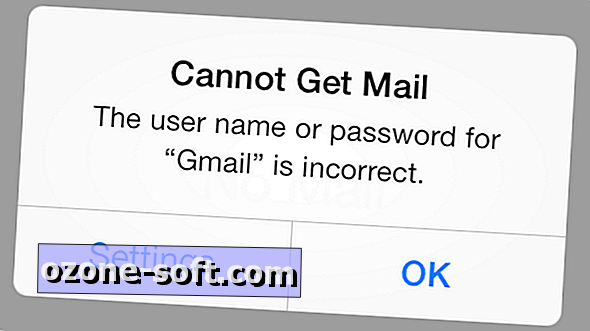





แสดงความคิดเห็นของคุณ